W dzisiejszych czasach w świecie programowania GIT stał się nieodłącznym narzędziem dla każdego, kto chce tworzyć i zarządzać kodem efektywnie. Podstawy GIT: Przewodnik od Początkującego do Mistrza to doskonały poradnik, który pomoże Ci opanować wszystkie tajniki tego systemu kontroli wersji. Poznaj techniki, triki i najlepsze praktyki, które sprawią, że staniecie się prawdziwym mistrzem GIT-a!
Jakie są podstawy GIT?
Repozytorium Git: Jest to miejsce, w którym przechowywane są wszystkie zmiany w projekcie oraz historia wszystkich commitów. Dzięki temu każdy członek zespołu może mieć dostęp do najnowszej wersji kodu i historii zmian.
<p><b>Branch:</b> Jest to "gałąź" w repozytorium, która pozwala na pracę nad kodem niezależnie od głównej wersji projektu. Dzięki branchom można wprowadzać zmiany, testować nowe funkcjonalności i łatwo łączyć zmiany przy ukończeniu pracy.</p>
<table class="wp-block-table">
<tr>
<th>Podstawy GIT</th>
<th>Znaczenie</th>
</tr>
<tr>
<td>Commit</td>
<td>Zapisanie zmian w repozytorium</td>
</tr>
<tr>
<td>Pull</td>
<td>Pobranie najnowszej wersji kodu z repozytorium</td>
</tr>
<tr>
<td>Push</td>
<td>Wysłanie lokalnych zmian do repozytorium</td>
</tr>
</table>
Dlaczego warto używać systemu kontroli wersji GIT?
Wprowadzenie do systemu kontroli wersji GIT może być przełomowym momentem w karierze każdego programisty. Dlaczego warto się go nauczyć i używać? Oto kilka powodów:
- Efektywność pracy – dzięki GIT możesz łatwo śledzić zmiany w kodzie, współpracować z innymi programistami i uniknąć konfliktów wersji.
- Historia projektu – GIT zapewnia pełną historię zmian w projekcie, dzięki czemu zawsze możesz wrócić do wcześniejszej wersji kodu, jeśli zajdzie taka potrzeba.
- Bezpieczeństwo danych – zgubiony lub uszkodzony kod? Dzięki GIT nie musisz się martwić, bo zawsze masz kopię zapasową historii projektu.
Naucz się korzystać z GIT-a już dziś i spraw, by twój sposób pracy stał się bardziej efektywny i bezpieczny. To podstawa dla każdego programisty, który aspiruje do tytułu mistrza w świecie kodowania!
Jak zacząć pracę z GIT?
Jeśli dopiero zaczynasz swoją przygodę z GIT, nie martw się! Wszyscy zaczynali od zera, a ten przewodnik pomoże Ci się szybko nauczyć podstaw korzystania z tej potężnej platformy do kontroli wersji kodu. Przede wszystkim, zanim zaczniesz, upewnij się, że masz zainstalowany GIT na swoim komputerze. Możesz to sprawdzić wpisując w terminalu komendę git --version. Jeśli otrzymasz odpowiedź z numerem wersji GIT, to znaczy, że jest on zainstalowany poprawnie.
Teraz, gdy masz GIT zainstalowany, zacznij od stworzenia nowego repozytorium. Skorzystaj z komendy git init w odpowiednim katalogu, aby rozpocząć śledzenie zmian w Twoim projekcie. Następnie dodawaj pliki do repozytorium za pomocą komendy git add . Kiedy będziesz gotowy, zatwierdź zmiany za pomocą komendy git commit -m "Twoja wiadomość z komentarzem do zmiany". To tylko początek, ale już po pierwszych krokach poczujesz się pewniej w świecie GIT-a!
Pierwsze kroki w GIT: inicjowanie repozytorium
W GIT, pierwszym krokiem do rozpoczęcia pracy z repozytorium jest inicjowanie projektu. Możesz wykonać tę czynność za pomocą komendy git init. Dzięki temu tworzysz pusty katalog, który zostanie zarządzany przez GIT.
Po inicjowaniu repozytorium, możesz dodać pliki do śledzenia poprzez komendę git add. Następnie, aby zatwierdzić zmiany, użyj komendy git commit. Pamiętaj, że regularne zatwierdzanie zmian pozwala na przejrzyste śledzenie historii projektu.
Zrozumienie podstawowych pojęć w GIT: commity, branch, merge
W GIT, commity są podstawowymi jednostkami pracy. Są to snapshotty naszego repozytorium w danym momencie. Każdy commit zawiera informacje o zmianach w plikach oraz autora commita. Dzięki temu możemy łatwo śledzić historię zmian w projekcie.
Branche w GIT pozwalają nam na pracę równoległą nad różnymi funkcjonalnościami lub poprawkami. Tworząc nowego brancha, tworzymy odgałęzienie od głównej gałęzi projektu, co umożliwia wprowadzanie zmian niezależnie od innych członków zespołu. Kiedy nasza praca nad funkcjonalnością zostanie zakończona, możemy zmergować branch z głównym repozytorium.
Jak korzystać z gałęzi (branch) w GIT?
Korzystanie z gałęzi (branch) w GIT to jedna z podstaw nauki obsługi tego systemu kontroli wersji. Aby stać się mistrzem GIT-a, konieczne jest zrozumienie, jak efektywnie korzystać z gałęzi. Poniżej znajdziesz kilka wskazówek, które pomogą Ci w pełni wykorzystać potencjał gałęzi w GIT.
Sposoby korzystania z gałęzi w GIT:
- Tworzenie nowej gałęzi przy pomocy komendy
git branch - Przełączanie się między gałęziami za pomocą
git checkout - Scalanie gałęzi za pomocą
git merge - Usuwanie gałęzi przy użyciu
git branch -d
Rozwiązywanie konfliktów podczas mergowania w GIT
Podczas mergowania w GIT często można napotkać konflikty, które trzeba rozwiązać. Jest to zwykłe zjawisko podczas pracy z systemem kontroli wersji. Jednak istnieją sprawdzone metody, które pomogą rozwiązać te konflikty w sposób efektywny i bezproblemowy. Poniżej znajdziesz kilka wskazówek, jak poradzić sobie z konfliktami podczas mergowania w GIT:
- Sprawdź, jakie pliki spowodowały konflikt.
- Użyj komendy git status, aby zobaczyć, jakie pliki wymagają rozwiązania konfliktów.
- Otwórz pliki za pomocą edytora tekstu i zobacz, gdzie znajdują się znaczniki konfliktu. **<<<<< HEAD** oznacza zmiany z twojej gałęzi, **=====** separuje twoje zmiany od zmian drugiej gałęzi, a **>>>>> branchB** oznacza zmiany z innej gałęzi.
- Rozwiąż konflikty, zachowując potrzebne zmiany z obu gałęzi.
Pamiętaj, żeby po rozwiązaniu konfliktów dodać zmodyfikowane pliki za pomocą komendy git add i kontynuować proces mergowania za pomocą git merge lub git rebase. Nie bój się konfliktów – są one naturalną częścią pracy z systemem GIT i często prowadzą do cennych dyskusji i udoskonaleń w kodzie. Dzięki tym prostym wskazówkom będziesz w stanie sprawnie radzić sobie z konfliktami podczas mergowania w GIT i osiągnąć mistrzowski poziom w korzystaniu z tego systemu kontroli wersji!
Efektywne zarządzanie historią zmian w GIT: logi i reflogi
Pierwszym krokiem do efektywnego zarządzania historią zmian w GIT jest zrozumienie, jak korzystać z logów i reflogów. Logi w GIT są szczególnie przydatne do śledzenia historii commitów w repozytorium. Możesz użyć komendy git log, aby wyświetlić listę commitów w odwrotnej chronologii, wraz z informacjami takimi jak autor, data, i wiadomość commitu.
Reflogi natomiast przechowują historię zmian w referencjach, takich jak gałęzie i HEAD. Dzięki nim można łatwo przywrócić poprzednie stany repozytorium, które zostały utracone. Aby wyświetlić reflogi, wystarczy użyć komendy git reflog. Zrozumienie zarówno logów, jak i reflogów w GIT pozwoli Ci lepiej kontrolować zmiany w repozytorium i unikać potencjalnych błędów.
Jak usuwać i przywracać zmiany w GIT?
W GIT istnieją różne sposoby usuwania i przywracania zmian w repozytorium. Możemy korzystać z różnych poleceń, aby zarządzać naszymi zmianami w systemie kontroli wersji. Poniżej przedstawiam kilka prostych kroków, które pomogą Ci w usuwaniu i przywracaniu zmian w Git:
-
Usuwanie zmian:
- Użyj komendy
git resetdo usunięcia lokalnych zmian w repozytorium. - Skorzystaj z polecenia
git rmdo usunięcia plików z repozytorium. - Aby cofnąć ostatni commit, użyj komendy
git revert.
- Użyj komendy
-
Przywracanie zmian:
- Aby przywrócić zmiany w pliku do wersji z repozytorium, skorzystaj z komendy
git checkout -- nazwa_pliku. - W przypadku chęci przywrócenia usuniętego commita, wykorzystaj komendę
git reflog do odzyskania identyfikatora commita, a następnie użyj komendygit cherry-pickdo przywrócenia go.
Techniki pracy z trudnymi projektami w GIT
Nie ma się co oszukiwać – praca z trudnymi projektami w GIT może być wyzwaniem nawet dla doświadczonych programistów. Jednak z odpowiednimi technikami i narzędziami można znacznie ułatwić sobie zadanie. Jedną z kluczowych technik pracy z trudnymi projektami w GIT jest zmiana strategii branchowania. Zamiast polegać na tradycyjnym modelu branchowania, warto rozważyć użycie strategii GitFlow lub GitHub Flow, które pomagają w lepszym zarządzaniu zmianami i wersjami kodu.
- Aby przywrócić zmiany w pliku do wersji z repozytorium, skorzystaj z komendy
Kolejną istotną techniką pracy z trudnymi projektami w GIT jest regularne mergowanie i rebasing. Regularne łączenie zmian z głównej gałęzi developmentu oraz stosowanie rebase zamiast merge pomaga w utrzymaniu czystej historii repozytorium i uniknięciu konfliktów przy scalaniu zmian. Dodatkowo, ważne jest korzystanie z narzędzi do rozwiązywania konfliktów, takich jak GitKraken czy SourceTree, które ułatwiają proces łączenia i rozwiązywania konfliktów w przypadku pracy z trudnymi projektami w GIT.
Wykorzystanie pull requests do efektywnej współpracy w zespole
Dużym atutem korzystania z pull requestów w GIT jest możliwość efektywnej współpracy w zespole. Dzięki nim każdy członek grupy ma możliwość sprawdzenia i oceny zmian dokonywanych przez innych oraz udziału w procesie ich akceptacji. Jest to niezwykle istotne, ponieważ umożliwia uniknięcie ewentualnych konfliktów, błędów czy nieporozumień.
<p>Innym aspektem, który sprawia, że pull requesty są niezastąpione, jest możliwość prowadzenia dyskusji i komunikacji wewnątrz zespołu. Proces recenzji kodu oraz możliwość komentowania zmian pozwalają na skuteczną wymianę informacji i pomysłów pomiędzy programistami. Dzięki temu podnosi się jakość kodu oraz rośnie efektywność pracy całego zespołu.</p>
Jak skutecznie porównywać zmiany między branchami w GIT?
Tworzenie nowych branchy w GIT jest powszechne podczas pracy z kodem. Ale jak efektywnie porównywać zmiany między nimi? Jednym z najpopularniejszych sposobów porównywania branchy jest używanie poleceń git diff oraz git log.
Aby porównać zmiany między dwoma branchami, wystarczy wpisać git diff nazwa_brancha_1..nazwa_brancha_2. Można także użyć git diff nazwa_brancha_1…nazwa_brancha_2, aby porównać wspólne zmiany. Dodatkowo, warto korzystać z git log nazwa_brancha_1..nazwa_brancha_2, aby prześledzić historię zmian między nimi. Dzięki tym prostym poleceniom, będziesz mógł skutecznie porównywać zmiany między branchami w GIT!
Optymalne wykorzystanie tagów w GIT do oznaczania wersji
W GIT, tagi są używane do oznaczania konkretnych punktów w historii projektu, takich jak wydania oprogramowania. Optymalne wykorzystanie tagów może usprawnić zarządzanie wersjami projektu i ułatwić śledzenie zmian.
Aby jeszcze lepiej wykorzystać tagi w GIT, warto przestrzegać kilku wskazówek:
- Nazewnictwo tagów: nadawaj tagom klarowne nazwy, które wskazują na konkretny punkt w historii projektu.
- Opis tagów: dodawaj krótki opis do każdego tagu, aby łatwiej było zrozumieć, co dokładnie oznacza dany punkt w historii.
- Sortowanie tagów: jeśli projekt ma wiele tagów, warto zadbać o ich sortowanie, np. alfabetycznie lub chronologicznie, aby zachować porządek.
- Przechowywanie tagów: zaleca się przechowywanie tagów w oddzielnym gałęzi, aby uniknąć konfliktów podczas scalania zmian.
Zastosowanie rebase’a do uporządkowania historii commitów w GIT
Rebase jest potężnym narzędziem w systemie kontroli wersji GIT, które pozwala na uporządkowanie historii commitów poprzez przepisanie wybranych commitów na nowy punkt bazowy. Jest to szczególnie przydatne w przypadku pracy nad gałęziami kodu, gdzie chcemy zachować czytelną i uporządkowaną historię zmian. Dzięki rebase’owi możemy ukryć szczegóły implementacyjne i skupić się na logicznych krokach.
Podstawowym sposobem użycia rebase’a jest przełączenie się na gałąź, której historię chcemy uporządkować, a następnie wykonanie komendy git rebase -i HEAD~n, gdzie n oznacza liczbę commitów do wyświetlenia w interaktywnym edytorze. Następnie możemy wybrać, które commity chcemy zmienić, usunąć lub połączyć, aby uzyskać logiczną i czytelną historię zmian. Pamiętajmy jednak, że rebase jest operacją, która zmienia historię commitów, dlatego ważne jest, aby zawsze robić to ostrożnie i unikać rebase’a na gałęziach, które są współdzielone.
Bezpieczeństwo danych: tworzenie i przywracanie kopii zapasowej w GIT
W GIT, bezpieczeństwo danych jest priorytetem, dlatego warto zrozumieć jak tworzyć i przywracać kopie zapasowe. Możesz skorzystać z prostych poleceń, aby zapewnić bezpieczeństwo Twoim projektom. Poniżej znajdziesz kilka podstawowych wskazówek:
- Regularnie twórz kopie zapasowe swojego repozytorium GIT
- Przechowuj kopie zapasowe w bezpiecznym miejscu, najlepiej na zewnętrznych nośnikach
- Przywracaj kopie zapasowe regularnie, aby mieć pewność, że Twoje dane są bezpieczne
| Kroki | Opis |
|---|---|
| 1 | Tworzenie regularnych kopii zapasowych |
| 2 | Przechowywanie kopii zapasowych na zewnętrznych nośnikach |
| 3 | Reguralne przywracanie kopii zapasowych |
Automatyzacja procesów w GIT za pomocą hooków
W GIT można bardziej usprawnić procesy poprzez wykorzystanie hooków, czyli skryptów wywoływanych w określonych momentach. Automatyzacja za pomocą hooków pozwala na realizację określonych działań w zależności od sytuacji, co znacząco przyśpiesza pracę z systemem kontroli wersji.
Pamiętaj, że hooki są wykonywane lokalnie na Twoim komputerze, więc możesz dostosować je do swoich własnych potrzeb. Przykładowe zastosowania hooków obejmują walidację komitetów, uruchamianie testów automatycznych przed zatwierdzeniem zmian, czy nawet automatyczne wdrażanie do środowiska produkcyjnego po zatwierdzeniu. Dzięki tej zaawansowanej funkcji GIT staje się nie tylko narzędziem do zarządzania kodem, ale również kluczowym elementem w procesie automatyzacji wytwarzania oprogramowania.
Jak korzystać z submodułów w GIT?
Submoduły w GIT są użyteczną funkcją, która umożliwia korzystanie z zewnętrznych repozytoriów wewnątrz głównego repozytorium. Aby skorzystać z submodułów w GIT, należy postępować zgodnie z poniższymi krokami:
- Dodaj submoduł do projektu: Użyj komendy
git submodule add, aby dodać submoduł do głównego repozytorium. - Zaktualizuj submoduł: Użyj komendy
git submodule update --init, aby zaktualizować submoduł do najnowszej wersji. - Pobierz zmiany z submodułu: Użyj komendy
git submodule foreach git pull, aby pobrać najnowsze zmiany z submodułów wewnątrz głównego repozytorium.
Korzystanie z submodułów w GIT może być przydatne, szczególnie w przypadku pracy nad większymi projektami, które wykorzystują wiele zależności zewnętrznych. Pamiętaj, aby regularnie aktualizować submoduły, aby mieć dostęp do najnowszych zmian i poprawek. Dzięki wykorzystaniu submodułów w GIT, Twoja praca będzie bardziej zorganizowana i efektywna.
Porównanie GIT z innymi systemami kontroli wersji
GIT jest jednym z najpopularniejszych systemów kontroli wersji, ale jak się ma do innych rozwiązań dostępnych na rynku? Porównując GIT z innymi narzędziami, ważne jest zwrócenie uwagi na różnice w funkcjonalności, wydajności i interfejsie użytkownika.
Jedną z głównych zalet GIT jest jego rozproszona natura, co oznacza, że każdy programista może pracować niezależnie, niezależnie od sieci czy serwera. W przeciwieństwie do niektórych innych systemów, GIT pozwala na łatwe tworzenie gałęzi (branches) i scalanie ich w celu zarządzania kodem. Dzięki prostemu interfejsowi użytkownika i wsparciu dla bardziej zaawansowanych funkcji, GIT jest doskonałym narzędziem dla początkujących i zaawansowanych programistów.
Rozwiązanie problemów i najczęstsze błędy w GIT
:
Podczas pracy z systemem kontroli wersji GIT, często możemy napotkać na różne problemy i błędy. Jednak istnieją sprawdzone sposoby na ich rozwiązanie, które pomogą nam bez większych problemów prowadzić nasze projekty. Poniżej przedstawiamy kilka najczęstszych problemów, z którymi można się spotkać podczas korzystania z GITA, oraz jak sobie z nimi radzić:
- Problem: Konflikty podczas łączenia zmian
- Rozwiązanie: Użyj narzędzi do rozwiązywania konfliktów, takich jak narzędzie do rozwiązywania konfliktów wiersza poleceń GIT.
- Problem: Błąd podczas commitowania zmian
- Rozwiązanie: Sprawdź, czy pliki nie są zablokowane, a następnie spróbuj ponownie dodać i zacommitować zmiany.
Podsumowanie: jak stać się mistrzem GIT
W trakcie tego przewodnika nauczyłeś się podstaw GITa i zyskałeś solidne podstawy, które mogą pomóc Ci stać się mistrzem w zarządzaniu wersjami oprogramowania. Pamiętaj, że droga do doskonałości wymaga praktyki i cierpliwości.
Kilka wskazówek na zakończenie:
- Eksperymentuj: Nie obawiaj się próbować nowych poleceń i funkcji GITa, tylko poprzez praktykę możesz stawać się lepszym.
- Badaj błędy: Zrozumienie problemów i błędów pozwala unikać ich w przyszłości i prowadzi do doskonałości.
| Praktyka | Wytrwałość |
| Sprawia, że jesteś lepszy | Prowadzi do sukcesu |
Dziękujemy za poświęcenie czasu na przeczytanie naszego przewodnika po podstawach GIT. Mamy nadzieję, że udało nam się wyjaśnić Ci wszystkie niezbędne informacje, które pomogą Ci stać się mistrzem w korzystaniu z tego systemu kontroli wersji. Pamiętaj, że praktyka czyni mistrza, więc nie wahaj się eksperymentować i doskonalić swoje umiejętności korzystania z GIT. Powodzenia w Twojej podróży do mistrzostwa!
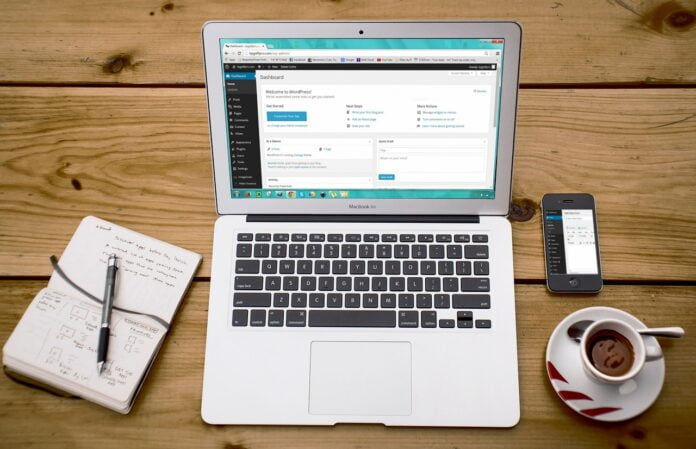


![[Skrypty] Tooltipster – czyli jak powinny wyglądać dymki](https://www.exceldlakazdego.pl/wp-content/uploads/2024/03/laptop-6966045_1280-218x150.jpg)






















